Guide d’utilisation de Keynote pour iPad
- Bienvenue
- Nouveautés
-
- Premiers pas avec Keynote
- Présentation des images, des graphiques et des autres objets
- Créer une présentation
- Choisir comment parcourir une présentation
- Ouvrir une présentation
- Enregistrer une présentation et lui attribuer un nom
- Rechercher une présentation
- Imprimer une présentation
- Personnaliser la barre d’outils
- Copier du texte et des objets entre des applications
- Gestes tactiles de base
- Utiliser l’Apple Pencil avec Keynote
- Créer une présentation à l’aide de VoiceOver
-
- Ajouter ou supprimer des diapositives
- Ajouter et afficher des notes d’intervenant
- Modifier la taille de la diapositive
- Modifier l’arrière-plan d’une diapositive
- Ajouter une bordure autour d’une diapositive
- Afficher ou masquer les paramètres fictifs de texte
- Afficher ou masquer les numéros des diapositives
- Appliquer une disposition de diapositive
- Ajouter et modifier des dispositions de diapositive
- Modifier un thème
-
- Changer la transparence d’un objet
- Ajouter un remplissage coloré ou une image à des figures et des zones de texte
- Ajouter une bordure à un objet
- Ajouter une légende ou un titre
- Ajouter un reflet ou une ombre
- Utiliser des styles d’objets
- Redimensionner, faire pivoter et retourner des objets
- Ajouter des objets liés pour rendre une présentation interactive
-
- Faire une présentation sur votre iPad
- Présenter sur un écran séparé
- Effectuer une présentation sur un iPad via Internet
- Utiliser une télécommande
- Configurer une présentation pour qu’elle avance automatiquement
- Lire un diaporama avec plusieurs intervenants
- Tester une présentation sur votre appareil
- Lire l’enregistrement d’une présentation
-
- Envoyer une présentation
- Présentation de la fonctionnalité de collaboration
- Inviter d’autres personnes à collaborer
- Collaborer sur une présentation partagée
- Consulter les dernières activités dans une présentation partagée
- Modifier les réglages d’une présentation partagée
- Arrêter de partager une présentation
- Dossiers partagés et collaboration
- Utiliser Box pour collaborer
- Créer un GIF animé
- Publier votre présentation dans un blog
- Copyright

Empêcher les modifications accidentelles dans Keynote sur iPad
Vous pouvez utiliser le mode Lecture pour éviter de déplacer des objets involontairement ou d’afficher le clavier lorsque vous affichez, faites défiler et interagissez avec du texte et des objets. Le mode Lecture dispose d’un nombre restreint de commandes permettant d’afficher le contenu et effectuer des actions basiques. Vous pouvez facilement passer au mode Édition pour effectuer des changements, puis revenir par la suite au mode Lecture.
Lorsque vous envoyez une présentation Keynote à une personne ou qu’une personne vous envoie une présentation, celle-ci s’ouvre sur iPhone et iPad en mode Lecture. Lorsque vous rouvrez une présentation, elle s’ouvre dans l’état où vous l’avez laissée, en mode Lecture ou en mode Édition.
Si vous préférez toujours ouvrir les présentations en mode Édition, vous pouvez modifier ce réglage.
Accédez à l’app Keynote
 sur votre iPad.
sur votre iPad.Ouvrez une présentation, puis effectuez l’une des opérations suivantes pour basculer entre le mode Lecture et le mode Édition :
Passer au mode Édition : Touchez
 en haut de l’écran.
en haut de l’écran.Passer au mode Édition alors que du texte est sélectionné : Touchez le bouton Modifier dans le menu qui s’affiche.
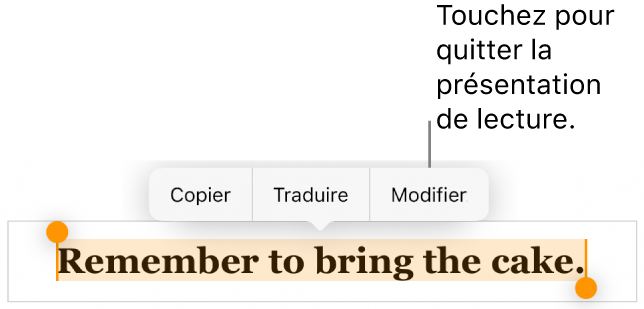
Passer au mode Édition alors qu’une image ou une cellule de tableau est sélectionnée : Maintenez le doigt sur l’image ou la cellule, puis touchez Modifier dans le menu qui s’affiche.
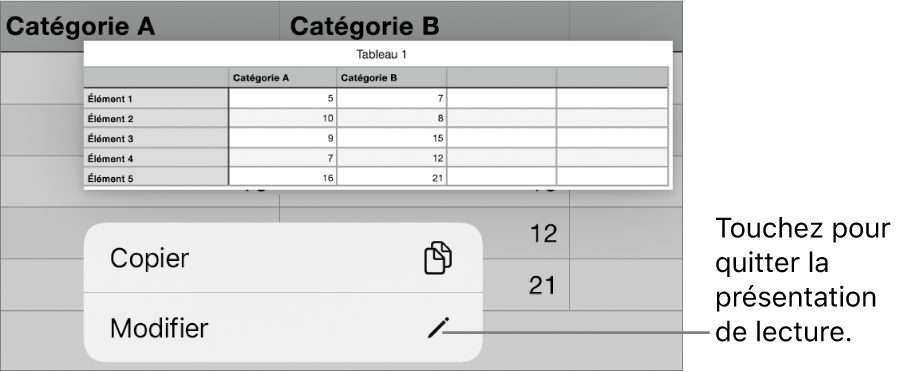
Passer du mode Édition au mode Lecture : Touchez
 dans le coin supérieur droit de l’écran. Dans certaines fenêtres, par exemple lorsque l’écran de certains modèles d’iPad est scindé, touchez
dans le coin supérieur droit de l’écran. Dans certaines fenêtres, par exemple lorsque l’écran de certains modèles d’iPad est scindé, touchez  en haut de l’écran, puis touchez « Fin des modifications ».
en haut de l’écran, puis touchez « Fin des modifications ».Faire en sorte que les présentations que vous recevez s’ouvrent toujours en mode Édition : Touchez
 , touchez Réglages, puis activez « Ouvrir en mode édition ». Si, par la suite, vous passez une présentation en mode Lecture, elle s’ouvrira en mode Lecture à la prochaine ouverture.
, touchez Réglages, puis activez « Ouvrir en mode édition ». Si, par la suite, vous passez une présentation en mode Lecture, elle s’ouvrira en mode Lecture à la prochaine ouverture.
En mode Lecture, lorsque ce réglage est activé pour une présentation, vous pouvez utiliser une télécommande et lire les notes de présentation (mais pas les modifier).